
Jeśli regularnie korzystasz z Maca i Windowsa, prawdopodobnie używasz przeglądarki innej niż Safari. Jeśli jednak chcesz korzystać z Safari i synchronizować zakładki, oto jak to zrobić.
Jedną z rzeczy związanych z używaniem Safari na Macu lub urządzeniu z iOS jest to, że jeśli używasz systemu Windows z inną przeglądarką, zakładki nie zostaną zsynchronizowane, jeśli używasz Internet Explorera, Firefoksa lub Chrome.
Na szczęście, jeśli używasz aplikacji iCloud dla Windows, możesz z łatwością zsynchronizować swoje zakładki ze wszystkich trzech przeglądarek z Safari.
W przeszłości rozmawialiśmy o aplikacji iCloud , dzisiaj chcemy szczegółowo omówić możliwości synchronizowania zakładek.
Najpierw chcesz otworzyć aplikację iCloud i sprawdzić, gdzie jest napisane „Zakładki”. Kliknij przycisk „Opcje…”, aby rozpocząć.
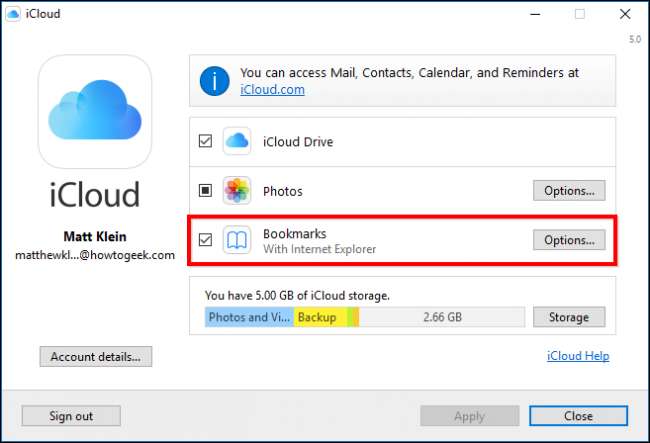
Zaznacz wszystkie przeglądarki, z którymi chcesz synchronizować zakładki z Safari. Jak widać, możesz to zrobić za pomocą przeglądarki Internet Explorer, Firefox i Chrome.
Po wybraniu przeglądarek kliknij „OK”.
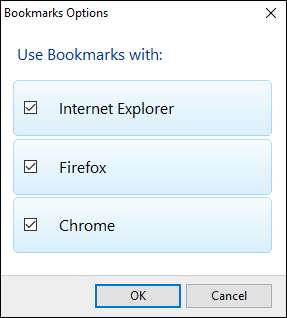
Wróć do głównego okna aplikacji iCloud, kliknij „Zastosuj”. Jeśli chcesz korzystać z synchronizacji iCloud z Chrome, zostaniesz poinformowany, że musisz pobrać rozszerzenie iCloud Bookmarks.
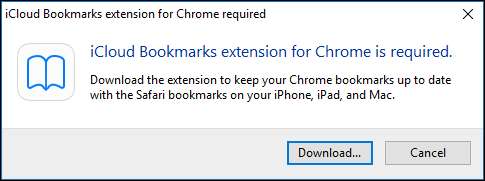
Kliknij „Pobierz…”, a Chrome otworzy się na stronie rozszerzenia Zakładki iCloud.
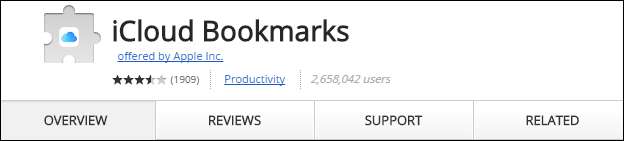
Kliknij „Dodaj do Chrome”, a rozszerzenie iCloud Bookmarks pojawi się w prawym górnym rogu wraz ze wszystkimi innymi rozszerzeniami.
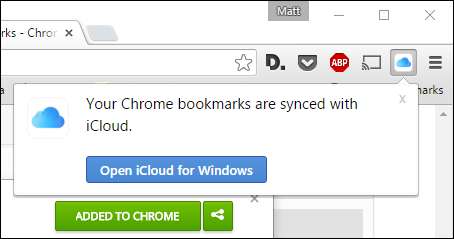
Proces jest podobny w przeglądarce Firefox. Przeglądarka otworzy się na stronie rozszerzenia i będziesz musiał kliknąć „Dodaj do przeglądarki Firefox”, aby ją zainstalować.
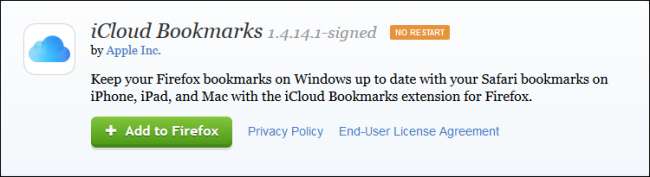
Kolejny monit poprosi Cię o potwierdzenie instalacji, klikając przycisk „Instaluj”.
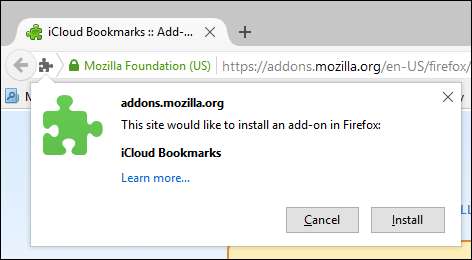
Ważne jest, aby wiedzieć, że synchronizacja zakładek iCloud nie będzie działać z przeglądarką Chrome ani Firefox na Twoim Macu, a oczywiście Internet Explorer nie istnieje na tej platformie. Oznacza to, że jeśli wprowadzisz jakiekolwiek zmiany w zakładkach, będziesz musiał użyć tych przeglądarek na komputerze z systemem Windows, aby zsynchronizować zakładki z Safari.
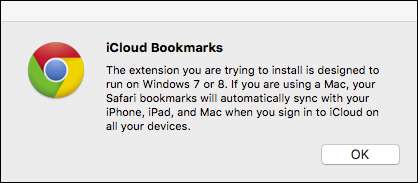
Ponadto, jeśli zsynchronizujesz wszystkie trzy przeglądarki z Safari, możesz skończyć z pewnym bałaganem. Najlepiej zsynchronizować zakładki za pomocą swojej ulubionej przeglądarki spośród trzech, aby uniknąć wielu zdezorganizowanych duplikatów.
Na przykład, jeśli zaimportowałeś swoje zakładki do Safari ręcznie z Chrome w tym czy innym czasie i ciągle aktualizowałeś swoje zakładki Chrome, to Twoje zakładki Safari mogą być nieaktualne. W takim przypadku Twoje zakładki zostaną scalone i skończysz z nieaktualnymi zakładkami w Chrome.
Dlatego zanim zaczniesz synchronizować zakładki, możesz chcieć wyczyścić zakładki z jednej lub drugiej przeglądarki. Innymi słowy, jeśli Twoje zakładki Safari są aktualne, zsynchronizuj je z przeglądarką Chrome, Firefox lub Internet Explorer. Z drugiej strony, jeśli Twoje zakładki Chrome są najnowsze, zamiast tego chcesz je zsynchronizować.
Mamy nadzieję, że ten artykuł okazał się przydatny. Jeśli masz jakieś pytania lub komentarze, które chciałbyś wnieść, zostaw swoją opinię na naszym forum dyskusyjnym.







